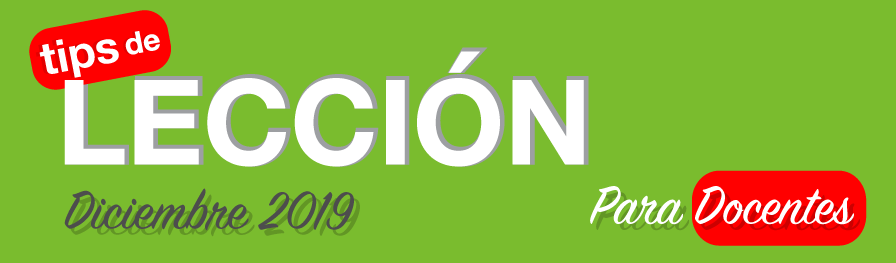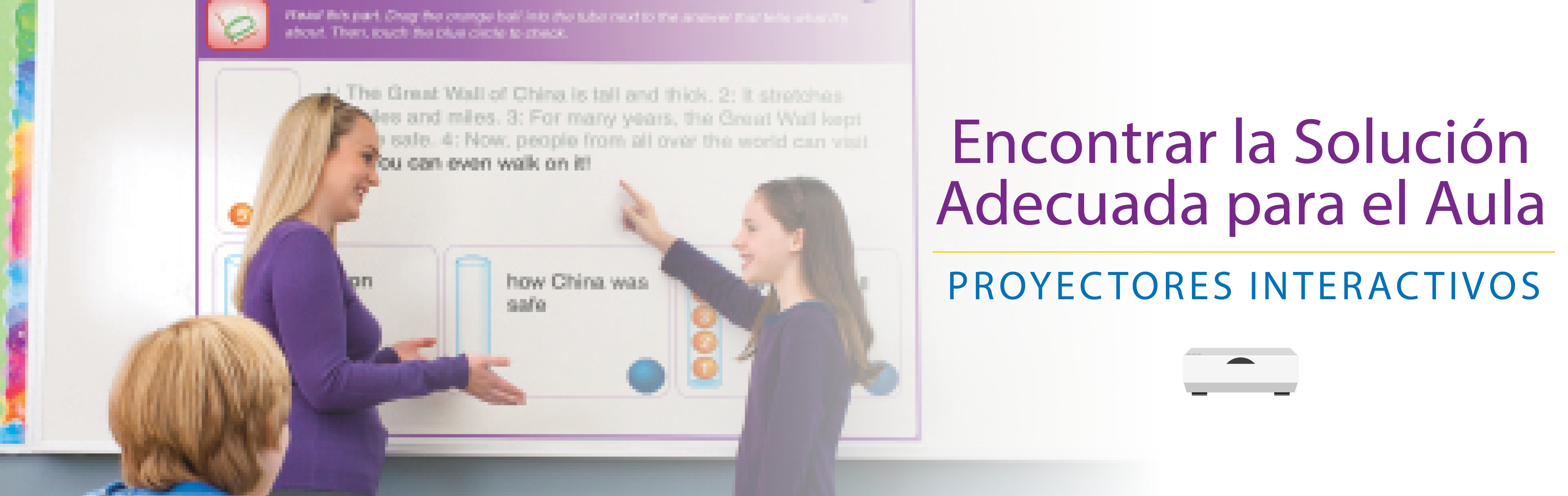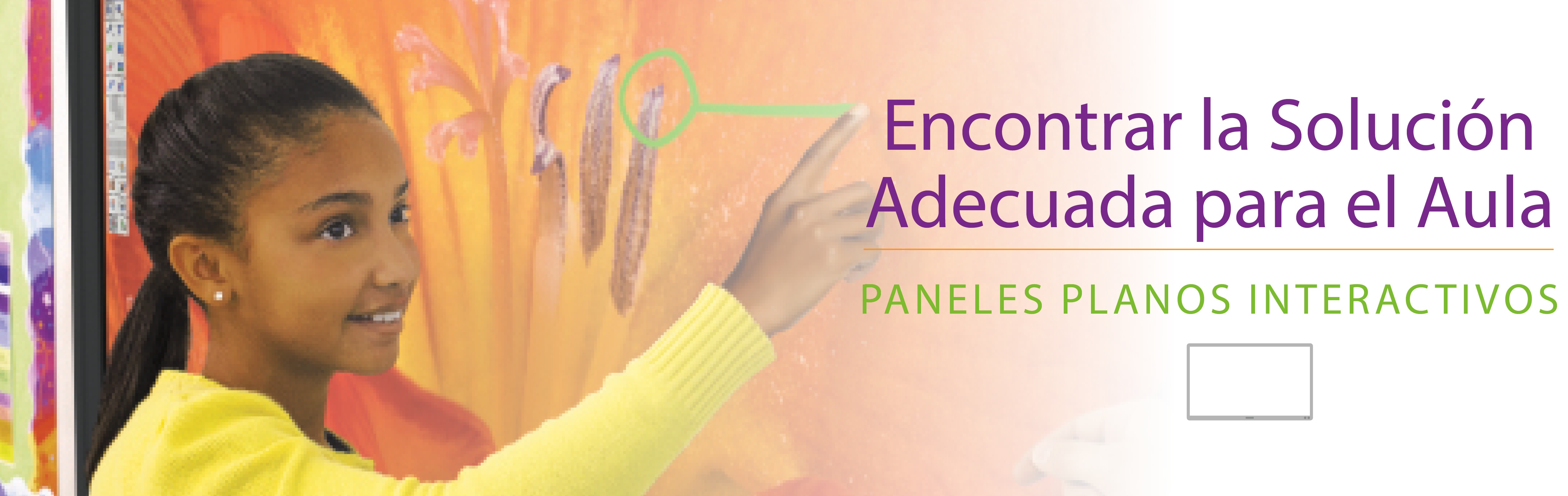Cuando se trata de trabajar con los datos de los estudiantes, la mayoría de los docentes, expertos en tecnología, saben lo poderoso que pueden ser las hojas de cálculo. Un conocimiento básico de fórmulas y funciones, hace que sea posible para un maestro generar información, informes y gráficos de calidad. Sabemos que el libro de calificaciones de una clase, no le permite al maestro una suficiente manipulación de los datos. Las calificaciones de los alumnos en determinadas tareas dentro de en un libro de calificaciones, no muestra necesariamente a los maestros si los estudiantes han dominado el tema.
Mientras que los libros de calificaciones probablemente están aquí para quedarse, existe una herramienta adicional que puede ayudar a los maestros a reunir información de gran valor además de las calificaciones de sus estudiantes, incluyendo el dominio del tema e información sobre los exámenes. Esta es la función del formato condicional de cálculo de Google.
Conceptos básicos de formato condicional
Una vez que haya introducido los datos en la Hoja de Google, seleccione "Formato" (en la parte superior de la página) y seleccionar "Formato condicional". Esto abrirá un nuevo cuadro del lado derecho de la pantalla.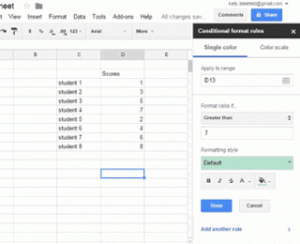
A continuación, seleccione el rango de celdas que desea formatear (D3: D9), y decidir lo que quiere hacer con estas celdas; Por ejemplo, podría utilizar la función "Mayor que " para comprobar el dominio del tema de cada estudiante; por ejemplo, me gustaría seleccionar la puntuación para el dominio - en este caso, "7." Por último, tomo el formato que quiero ver cuando esta información está ahí. En este ejemplo, los datos aparecen en verde para indicar el dominio
Puedo hacer clic en "Añadir otra regla" (en la parte inferior de la caja) y añadir algo más que quisiera ver. Para el mismo rango de números, agrego el color rojo para las puntuaciones que son 6 o menos. También decido hacer las puntuaciones rojas en negrita para que se destaquen.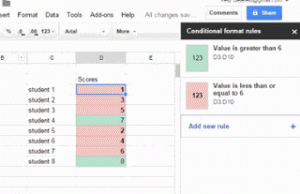
La lista de reglas de formato aparecen en la parte derecha de la pantalla, siempre y cuando las reglas de formato condicional estén abiertas. Para cambiar el número, color o rango de datos en una de las reglas, simplemente haga clic en la regla para hacer el cambio.
Ahora que ya sabe cómo hacer el Formato Condicional, analicemos cómo usarlo para ayudar a sus estudiantes.
Ayude a sus estudiantes
- Dominio del estudiante. Un estudiante aprendió la información de manera individual? Al utilizar el formato condicional de las calificaciones a un código-de-colores, un profesor puede ver fácilmente cómo los estudiantes de manera individual hicieron una tarea o asignación. Si un maestro entra en las asignaciones de claves en el transcurso del ciclo escolar, la “fila” de calificaciones individuales de cada estudiante, mostrará claramente lo bien que el estudiante está trabajando.
- Instrucción de Guía. La mayoría de los estudiante aprendió la información? Es fácil ver en el ejemplo anterior que la mayoría de los estudiantes no comprenden el concepto de la asignación. El profesor puede utilizar esto como una información formativa para volver a enseñar y hacer que los estudiantes practiquen la lección de manera adicional. Los maestros de secundaria pueden utilizar estos datos para hacer comparaciones de dominio de una clase a otra, lo que permitiría reflexionar sobre el nivel de instrucción que se está dando o del plan de estudios. Por ejemplo, "la Estrategia X produjo el dominio en el 60% de mis estudiantes, pero la estrategia Y produce el 90%."
- Análisis/Proyección de Datos. Algunos estudiantes necesitan ayuda adicional? Muchas herramientas disponibles de análisis/proyección generan un gráfico codificado por colores para ayudar a los maestros a tomar decisiones de instrucción, así que ¿por qué te molesta importar o volver a introducir datos en una hoja de Google? Hay algunas razones. En primer lugar, esto no puede ser el único punto en donde los maestros están buscando los datos. Poner todos los datos juntos y después formatear condicionalmente ayuda a proporcionar una visión general de lo que los estudiantes están trabajando o bien donde necesitan más apoyo. En segundo lugar, los profesores y los equipos pueden desarrollar sus propios “puntos de corte”, dependiendo de las normas y expectativas locales. Finalmente, con los datos en una hoja de este tipo, se puede ordenar, manipular, trazar, y maniobrar para ayudar a los maestros. Los sistemas de prueba pueden ser muy complejos, con múltiples informes que son difíciles de usar y entender. Pero lo más simple de una hoja de Google es que ofrece el control completo al maestro sobre el uso de los datos.
- Agrupar a los Estudiantes. ¿Qué grupos de estudiantes necesitan la misma cantidad de ayuda? Si un maestro añade diferentes gamas colores en el formato y luego ordena la columna, el resultado será una herramienta visual muy fácil de usar para el profesor. Los estudiantes que obtengan una puntuación más baja pertenecen al grupo de un color y son el grupo que requieren un repaso para el dominio del tema y los estudiantes que han alcanzado el dominio se identificarán con el segundo color y significa que están listos para continuar avanzando.
- Compartir información con los padres. La opción de escala de colores en la parte superior del cuadro del formato condicional ofrece una buena manera de compartir información con los padres. La escala de colores le da gradiente de colores para toda la gama de números. Por ejemplo, si el rango de datos tiene 100 con la puntuación más alta y 20 como la puntuación baja, la escala de colores hará que el 100 esté en el tono más oscuro de un color (verde) y los 20 en la sombra más oscura de otro color (rojo). Los números que están entre estos dos, serán los tonos más claros del color base, la puntuación mediana queda en blanco (sin color). Este formato ofrece una buena visión para ver donde cae un estudiante dentro del grupo, y puede ser más significativo decirle a los padres en qué porcentaje está su hijo. Por favor, recuerde que nunca debe compartir los datos de otros estudiantes con otros padres. Mostrar a los padres el rango de la clase y en los que su hijo cae dentro de ese rango, puede ser información útil.
Desea tener evaluaciones y resultados mas avanzados? Conozca el uso de las funciones desarrolladas directamente en el software para el aula MimioVote™ y la aplicación móvil MimioMobile™
Publicado por: Kelly Bielefeld
Link de la fuente original:
http://blog.mimio.com/improve-instruction-via-conditional-formatting-in-google-docs